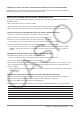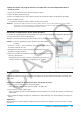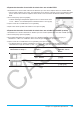User Manual
Table Of Contents
- Table des matières
- Chapitre 1 : Bases
- Chapitre 2 : Application Principale
- 2-1 Calculs de base
- 2-2 Emploi de l’historique des calculs
- 2-3 Calculs de fonctions
- 2-4 Calculs de listes
- 2-5 Calculs de matrices et de vecteurs
- 2-6 Spécification d’une base numérique
- 2-7 Emploi du menu Action
- 2-8 Emploi du menu Interactif
- 2-9 Emploi de l’application Principale en combinaison avec d’autres applications
- 2-10 Utilisation de la fonction Vérifier
- 2-11 Emploi de Probabilité
- 2-12 Exécution d’un programme dans l’application Principale
- Chapitre 3 : Application Graphe & Table
- Chapitre 4 : Application Coniques
- Chapitre 5 : Application Graphes d’équations différentielles
- 5-1 Représentation graphique d’une équation différentielle
- 5-2 Tracé de graphes d’une fonction de type f(x) et de graphes d’une fonction paramétrique
- 5-3 Visualisation des coordonnées d’un graphe
- 5-4 Représentation graphique d’une expression ou valeur en la déposant dans la fenêtre graphique d’équation différentielle
- Chapitre 6 : Application Suites
- Chapitre 7 : Application Statistiques
- Chapitre 8 : Application Géométrie
- Chapitre 9 : Application Résolution numérique
- Chapitre 10 : Application eActivity
- Chapitre 11 : Application Finances
- Chapitre 12 : Application Programme
- Chapitre 13 : Application Spreadsheet
- Chapitre 14 : Application Graphe 3D
- Chapitre 15 : Application Plot Image
- Chapitre 16 : Application Calcul différentiel interactif
- Chapitre 17 : Application Physium
- Chapitre 18 : Application Système
- Chapitre 19 : Communication de données
- Appendice
- Mode Examen
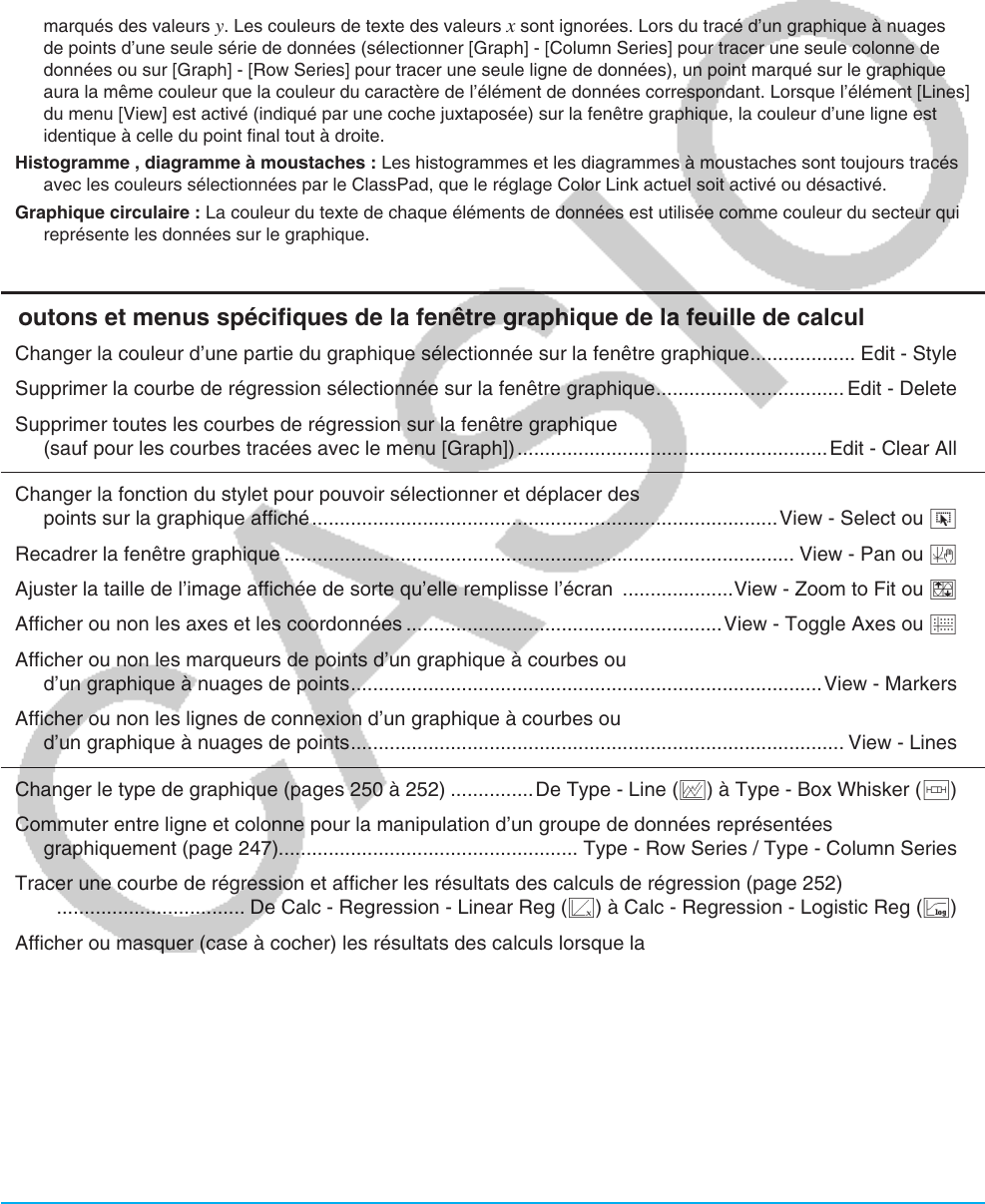
Chapitre 13 : Application Spreadsheet 249
Conseil
• Activer (coche juxtaposée dans le menu [Edit] - [Format]) ou désactiver (pas de coche) le réglage [Color Link] lorsqu’un
graphique est affiché, entraine un nouveau tracé du graphique selon le nouveau réglage activé/désactivé sélectionné.
• Lorsque Color Link est activé, la relation entre la couleur du texte des données et la couleur du graphique est comme
décrite ci-dessous pour chaque type de graphique.
Graphique à courbes, graphique à colonnes, graphique à barres : La couleur du premier caractère de chaque
données (caractère de la première ligne dans la cas d’une série de colonnes, caractère de la première colonne
dans le cas de série de lignes) est appliquée comme couleur de la portion correspondante (ligne, colonne, barre) du
graphique.
Graphique à nuages de points : Lors du tracé d’un graphique à nuages de points de plusieurs séries de données
différentes, la couleur du texte de la valeur
y de chaque paire de données est utilisée comme couleur des points
marqués des valeurs
y. Les couleurs de texte des valeurs x sont ignorées. Lors du tracé d’un graphique à nuages
de points d’une seule série de données (sélectionner [Graph] - [Column Series] pour tracer une seule colonne de
données ou sur [Graph] - [Row Series] pour tracer une seule ligne de données), un point marqué sur le graphique
aura la même couleur que la couleur du caractère de l’élément de données correspondant. Lorsque l’élément [Lines]
du menu [View] est activé (indiqué par une coche juxtaposée) sur la fenêtre graphique, la couleur d’une ligne est
identique à celle du point final tout à droite.
Histogramme , diagramme à moustaches : Les histogrammes et les diagrammes à moustaches sont toujours tracés
avec les couleurs sélectionnées par le ClassPad, que le réglage Color Link actuel soit activé ou désactivé.
Graphique circulaire : La couleur du texte de chaque éléments de données est utilisée comme couleur du secteur qui
représente les données sur le graphique.
Boutons et menus spécifiques de la fenêtre graphique de la feuille de calcul
• Changer la couleur d’une partie du graphique sélectionnée sur la fenêtre graphique ................... Edit - Style
• Supprimer la courbe de régression sélectionnée sur la fenêtre graphique .................................. Edit - Delete
• Supprimer toutes les courbes de régression sur la fenêtre graphique
(sauf pour les courbes tracées avec le menu [Graph]) ........................................................Edit - Clear All
• Changer la fonction du stylet pour pouvoir sélectionner et déplacer des
points sur la graphique affiché ....................................................................................View - Select ou G
• Recadrer la fenêtre graphique ............................................................................................ View - Pan ou T
• Ajuster la taille de l’image affichée de sorte qu’elle remplisse l’écran ....................View - Zoom to Fit ou R
• Afficher ou non les axes et les coordonnées .........................................................View - Toggle Axes ou q
• Afficher ou non les marqueurs de points d’un graphique à courbes ou
d’un graphique à nuages de points .....................................................................................View - Markers
• Afficher ou non les lignes de connexion d’un graphique à courbes ou
d’un graphique à nuages de points ......................................................................................... View - Lines
• Changer le type de graphique (pages 250 à 252) ...............De Type - Line (D) à Type - Box Whisker ( 1)
• Commuter entre ligne et colonne pour la manipulation d’un groupe de données représentées
graphiquement (page 247)...................................................... Type - Row Series / Type - Column Series
• Tracer une courbe de régression et afficher les résultats des calculs de régression (page 252)
.................................. De Calc - Regression - Linear Reg (d) à Calc - Regression - Logistic Reg (6)
• Afficher ou masquer (case à cocher) les résultats des calculs lorsque la
commande de tracé de la courbe de régression est sélectionnée......................................Calc - DispStat
• Convertir les données de la barre sélectionnée en graphique à courbes ............................Calc - Line ou z
• Convertir les données de la ligne sélectionnée en graphique à barres ......................... Calc - Column ou '
• Spécifier la largeur de la barre pour l’histogramme ............................................................... Calc - Bin Width
• Montrer les valeurs aberrantes dans un diagramme à moustaches ...............................Calc - Show Outliers